오늘날 사람들은 수십 개 또는 수백 개의 단계가 필요한 흐름을 구축하고 있습니다. 그러나 이 모든 작업을 단일 흐름에 저장하면 그 흐름을 탐색하고 유지하기가 어려울 수 있습니다.
하위 흐름을 사용하여 흐름을 쉽게 관리하여 수백 개의 단계가 있는 흐름을 방지할 수 있습니다. 이 접근 방식은 클라우드 흐름의 여러 위치 또는 여러 흐름에서 작업을 재사용하려는 경우 특히 유용합니다.
Dataverse에서 그 연락처의 이름을 기반으로 연락처를 만들거나 업데이트하려는 하위 흐름이있는 예를 살펴 보겠습니다.
다음 두 가지 흐름이 있는 솔루션이 필요합니다.
- 하위 흐름. 이것은 상위 흐름 내에 중첩되고 실행하려는 작은 작업이 포함된 흐름입니다. 상위 흐름 내에 여러 하위 흐름을 가질 수 있습니다.
- 상위 흐름. 이 흐름은 모든 유형의 트리거를 가질 수 있으며 하위 흐름을 호출합니다.
솔루션에서 하위 흐름 만들기
Power Automate에 로그인하여 솔루션을 선택한 다음 기존 솔루션을 선택합니다.
또는 기존 솔루션을 사용하지 않으려는 경우 솔루션을 생성할 수 있습니다.
신규>자동화>클라우드 흐름>인스턴트를 선택합니다.
인스턴트 클라우드 흐름 빌드 화면이 표시됩니다.
나중에 쉽게 식별할 수 있도록 흐름에 이름을 지정합니다.
수동으로 흐름 트리거 트리거를 선택합니다.
만들기를 선택합니다.
입력 추가를 선택합니다.
여기에서 정의한 입력은 상위 흐름에서 하위 흐름으로 전달됩니다.
이 연습의 경우 하위 흐름은 연락처를 생성하므로 연락처 이름 및 이메일 연락처를 위한 입력 필드가 필요합니다. ContactName 및 ContactEmail 입력을 수동으로 흐름 트리거 카드에 추가합니다.
하위 흐름을 실행하려는 논리를 빌드합니다. 이 논리에는 필요한 만큼 많은 단계가 포함될 수 있습니다.
단계가 끝나면 데이터를 상위 흐름으로 반환해야 합니다. 여기에서는 다음 두 가지 작업 중 하나를 사용하면 됩니다.
i. Power App 또는 흐름에 응답 (Power Apps커넥터 아래).
ii. 응답 (프리미엄 HTTP 요청/응답 커넥터에서).
트리거와 마찬가지로 하위 흐름이 상위 흐름으로 돌아가도록 원하는 만큼 출력을 정의할 수 있습니다. 다음 스크린샷에서 하위 흐름은 연락처의 ID로 응답합니다.
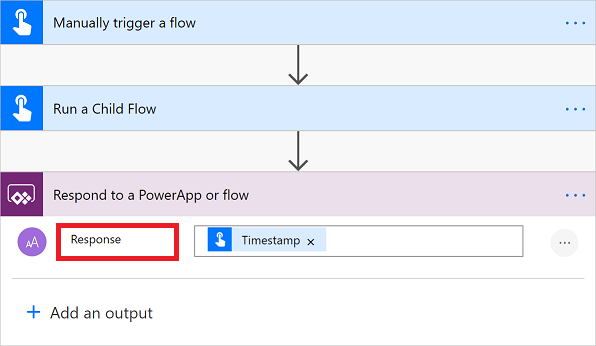
그런 다음 하위 흐름을 테스트해야 합니다. 즉각적인 흐름을 수동으로 트리거할 수 있으므로 디자이너 내에서 바로 테스트할 수 있습니다. 몇 가지 다른 입력으로 시도해 보고 출력이 예상한 것인지 확인합니다.
마지막으로, 흐름이 기본 제공 작업 또는 Microsoft Dataverse 커넥터 외에 다른 것을 사용하면 흐름에 임베디드된 연결을 사용하도록 흐름을 업데이트해야 합니다. 이렇게 하려면 하위 흐름의 속성 페이지로 이동한 다음 사용자만 실행 타일에서 편집을 선택합니다.
나타나는 창에서 흐름에 사용된 각 연결에 대해 실행 전용 사용자가 제공이 아니라 이 연결 사용(<연결 이름>)을 선택해야 합니다.
저장을 선택합니다.
노트
현재 상위 흐름에서 하위 흐름으로 연결을 전달할 수 없습니다. 이렇게 하지 않으면 하위 워크플로가 포함된 연결만 지원하므로 이름을 하위 워크플로로 사용할 수 없다는 오류가 표시됩니다.
솔루션에서 상위 흐름 만들기
하위 흐름을 만든 동일한 솔루션에서 상위 흐름을 빌드합니다.
또는 기존 흐름을 해당 솔루션으로 가져올 수 있습니다. 상위 흐름에는 모든 유형의 트리거가 있을 수 있습니다.
상위 흐름에서 하위 흐름을 호출하려는 위치를 찾은 다음 기본 제공 탭의 흐름 커넥터 아래에 있는 하위 흐름 실행 작업을 추가합니다.
앞에서 만든 하위 흐름을 선택합니다.
노트
액세스 권한이 있고 솔루션에 있는 흐름만 볼 수 있습니다. 하위 흐름에도 이전에 언급한 세 가지 트리거 중 하나가 있어야 합니다.
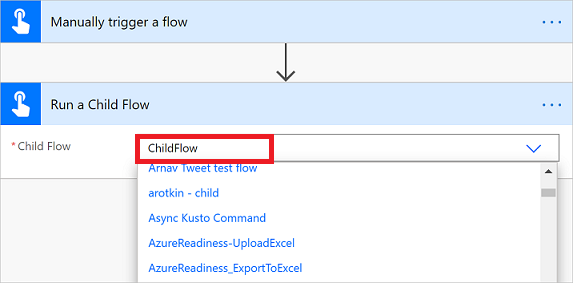
하위 흐름을 선택하면 하위 흐름에서 정의한 입력이 표시됩니다. 하위 흐름 작업 후에는 그 하위 흐름의 출력 중 어느 것이나 사용할 수 있습니다.
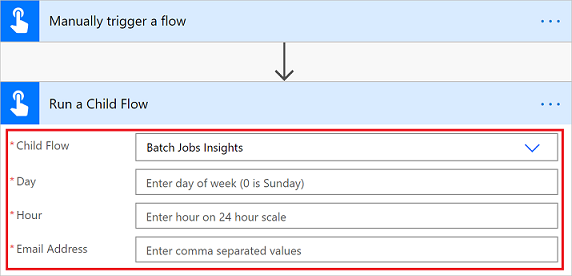
상위 흐름이 실행되면 흐름의 수명(기본 제공 연결 및 Dataverse를 사용하는 흐름의 경우 1년 또는 그 외 모든 흐름의 경우 30일) 동안 하위 흐름이 완료될 때까지 대기합니다.
이 흐름을 저장하고 테스트합니다.
팁
이 두 흐름이 포함되는 솔루션을 내보내고 다른 환경으로 가져오면 새로운 상위 및 하위 흐름이 자동으로 연결되므로 URL을 업데이트할 필요가 없습니다.
알려진 문제
다음과 같은 알려진 문제와 제한 사항을 해결하기 위해 노력하고 있습니다.
동일한 솔루션에서 상위 흐름과 모든 하위 흐름을 직접 만들어야 합니다. 흐름을 솔루션으로 가져오면 예기치 않은 결과가 발생합니다.